
Samson Garrison
0
1328
148
Ooit opgemerkt dat het opstarten van Windows 10 geen opstartgeluid speelt? Ja, je leest het goed. De opstarttoon, die aanwezig was in veel versies van Windows, werd door Microsoft losgelaten uit Windows 10. Hoewel u uw systeem het opstartgeluid kunt laten spelen door enkele instellingen aan te passen, maar wat u ook kunt doen, is in plaats daarvan een geautomatiseerd aangepast spraakbericht afspelen . Ja, dat klopt, u kunt een aangepast spraakbericht instellen om u te verwelkomen telkens wanneer u uw Windows-pc opstart. Dus zonder verder oponthoud, Hier ziet u hoe u een aangepast spraakbericht kunt instellen om af te spelen bij het opstarten van Windows 10:
Om uw Windows 10-systeem een aangepast spraakbericht te laten spelen bij het opstarten, moet u een Visual Basic-script maken in Kladblok. Het is niet zo moeilijk als het lijkt. We begeleiden u door de stappen om u te helpen dit op de gemakkelijkst mogelijke manier te bereiken:
Notitie: Ik heb deze methode geprobeerd op een Windows 10-pc, maar deze zou ook moeten werken op oudere Windows-versies zoals 8.1, 8 en 7.
1.Ten eerste, open Kladblok. U kunt dit doen door te zoeken naar Kladblok in het menu Start of door "kladblok" in de opdrachtregel uitvoeren zonder de aanhalingstekens te typen.
2. Nu gewoon kopieer en plak de volgende regels in het lege Kladblok-bestand:
zwakke spraak
welcome = "Welkom, Kshitij"
set speech = CreateObject ("sapi.spvoice")
speech.speak welkom
Jij kan wijzig het bericht "Welkom, Kshitij" met een bericht naar keuze. Vergeet alleen niet de aanhalingstekens te vermelden.
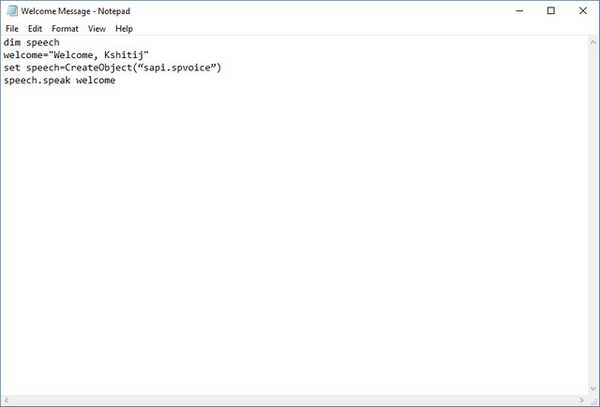
3. U kunt het bestand nu opslaan. Bewaar het met een willekeurige naam, maar zorg ervoor dat je sla het op met de extensie .vbs. Als je dit bestand nu probeert te openen, zou je je aangepaste bericht moeten horen.
4. Om dit bericht af te spelen bij het opstarten, moet u verplaats dit bestand naar de opstartmap van Windows. U kunt dat doen door de opdracht Uitvoeren te openen (of op Windows + R te drukken) en "shell: opstarten'Zonder de aanhalingstekens.
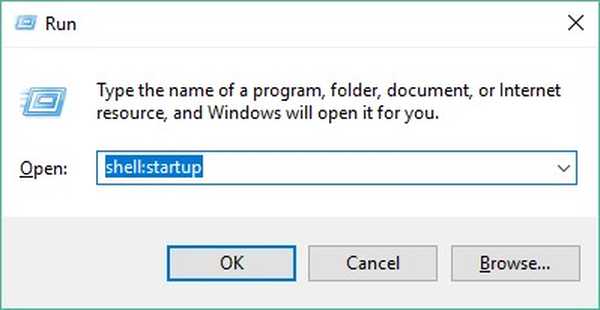
Dit zou de map Opstarten moeten openen. Nu kan je verplaats uw bestand naar deze map.
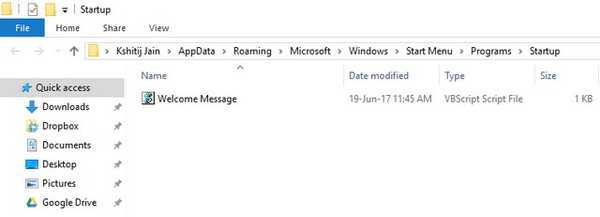
5. Dat is het! Nu, de volgende keer dat u zich aanmeldt bij Windows, zou u uw aangepaste welkomstbericht moeten horen. Cool toch?
ZIE OOK: 15 geavanceerde tips en trucs voor Windows 10
Speel Voice Message bij het opstarten van Windows
Nu u weet hoe u een aangepast spraakbericht moet instellen bij het opstarten van Windows 10, kunt u doorgaan en ermee gaan experimenteren wat u maar wilt. Laat de computer uw aangepaste spraakbericht afspelen en laat het zien aan uw vrienden. Zijn er nog andere Windows-trucs die u met ons wilt delen? Laat het ons weten in de comments hieronder?















